
Khi làm việc trên Laptop, nếu muốn hiển thị được nhiều thông tin cùng lúc thì nên dùng thêm màn hình rời. Sau đây là cách kết nối Laptop với màn hình ngoài trên Windows 11...
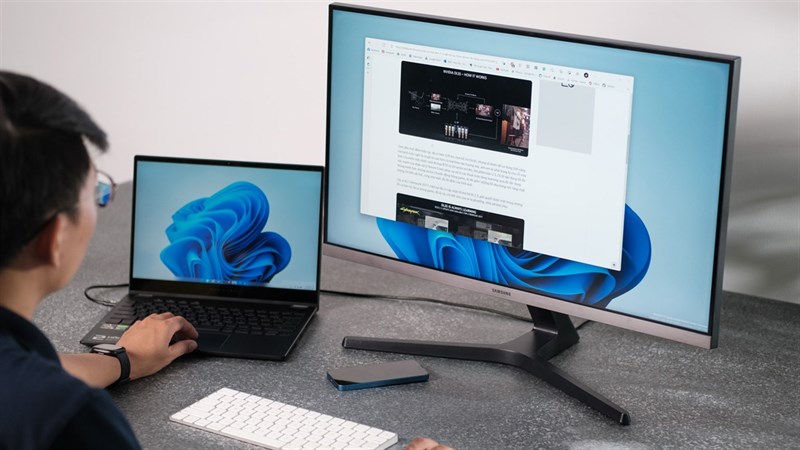
Bước 1: Xác định loại cổng vào (input) của màn hình và chuẩn bị loại dây kết nối phù hợp với cổng.
Bước 2: Mở Settings (Cài đặt). Mở tùy chọn Hiển thị > Bạn chọn Hệ thống (System). Bạn chọn Hiển thị (Display) để các tùy chọn nằm bên phải xuất hiện.
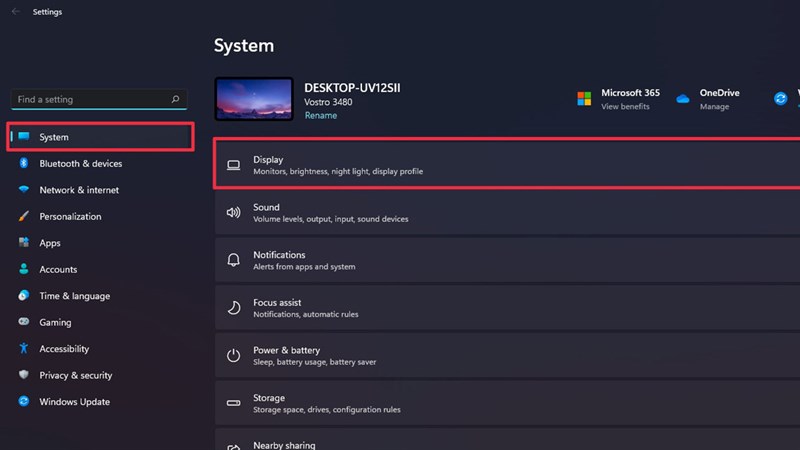
Bước 3: Bạn chọn Hiển thị (Display) để các tùy chọn nằm bên phải xuất hiện. Cài đặt màn hình. Tại giao diện các tùy chọn ở bên phải, bạn kéo xuống tìm mục Multiple displays (Tùy chọn nhiều màn hình). Bạn nhấn vào mũi tên của khung Multiple displays để xuất hiện các tùy chọn. Chọn vào Detect other display, và nếu kết nối không dây thì bạn hãy chọn Connect to wireless display.
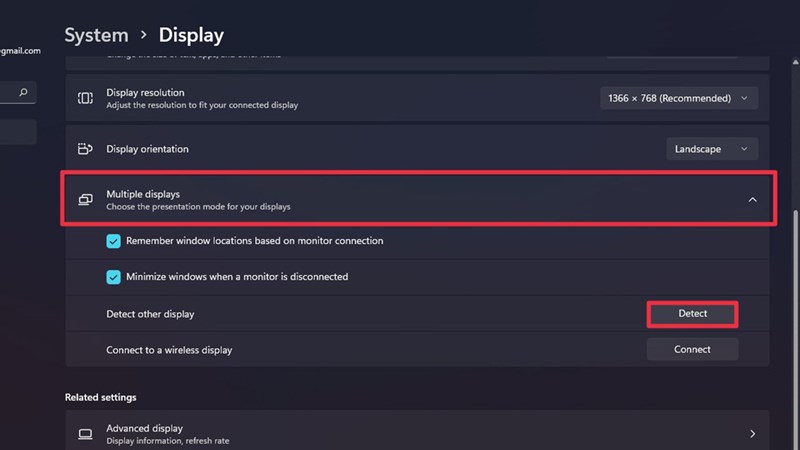
Bước 1: Vào Control Panel.
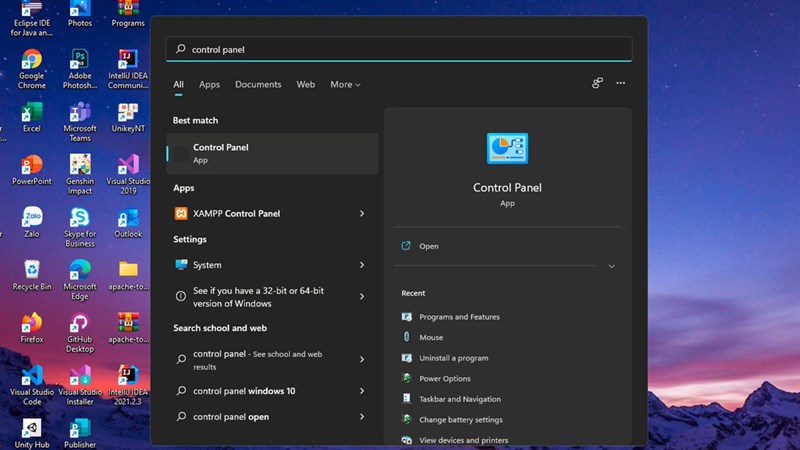
Bước 2: Chọn Hardware and Sound.
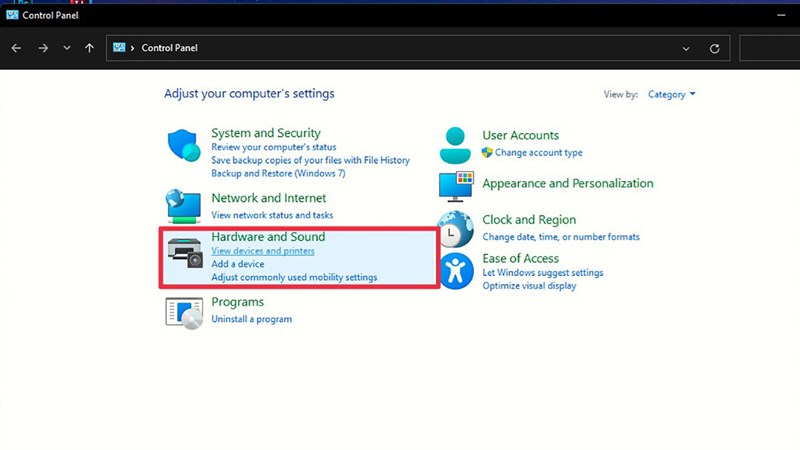
Bước 3: Chọn Power Options. Chọn Choose what closing the lid does.
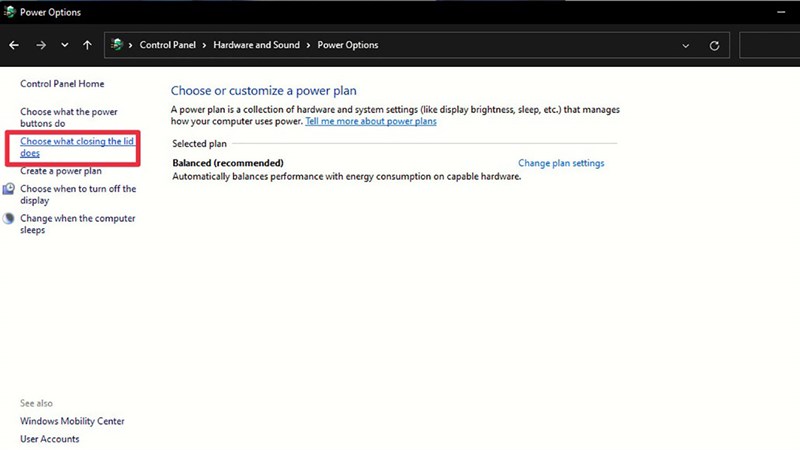
Bước 4: Ở mục When I close the lid, bạn hãy chọn Do nothing ở cả phần Battery lẫn Plugged in. Nhưng lưu ý sau này mỗi lần muốn sleep máy, bạn phải sử dụng phím tắt chứ không đơn thuần gấp máy lại là xong.
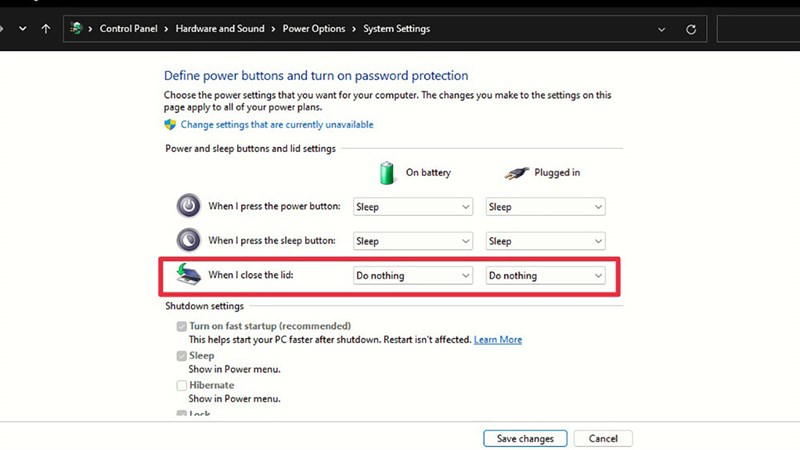
Chúc các bạn thành công. Nếu thấy hữu ích, đừng quên để lại 1 like và share để ủng hộ mình ở các bài viết tiếp theo nhé.
Có thể bạn chưa biết, 100% Laptop Trung Tâm Bảo Hành bán ra đều tích hợp sẵn Windows bản quyền (được cập nhật Windows 11 từ Microsoft). Nếu bạn đang tìm mua Laptop để học tập và làm việc, hãy bấm vào nút bên dưới để lựa cho mình một mẫu nhé.